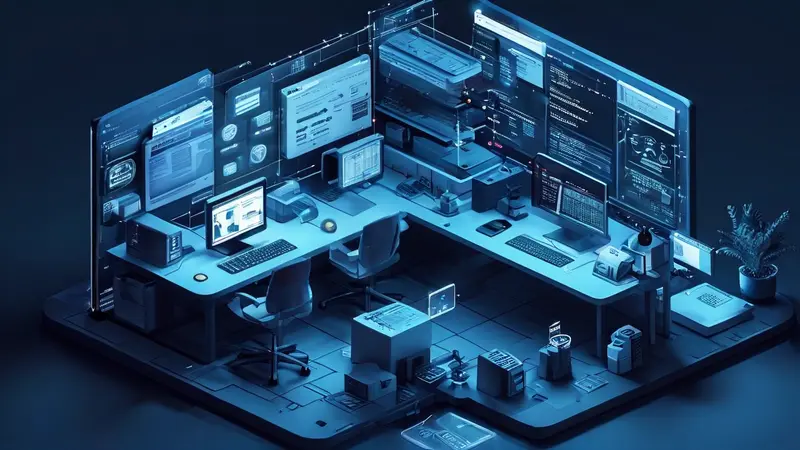
在CAD(一种广泛应用于工程绘图、设计领域的软件)中导入Excel表格,是一个让设计过程变得更加高效的操作。主要方法包括使用数据连接管理器、利用脚本文件、采用复制粘贴直接插入、以及借助第三方插件。这些方法各有优势,但利用数据连接管理器不仅能实现Excel数据的导入,还能保持CAD图纸和Excel表格之间的动态链接,使得表格数据的更新可以直接反映到CAD图纸上,极大提高了工作效率。
一、使用数据连接管理器导入Excel表格
使用数据连接管理器导入Excel表格允许用户创建一个链接到外部数据源的连接,当外部数据发生变化时,CAD图纸中的对应数据也会同步更新。
-
创建数据连接:首先,在CAD软件中打开“数据连接管理器”,选择“创建新的数据连接”,并指定要链接的Excel文件。在这一步骤中,用户可以选择整个工作簿或只是特定的工作表进行连接。
-
导入Excel数据:在创建了数据连接之后,用户需要通过“数据表”功能将Excel数据导入CAD图纸。此时,可以选择将数据作为表格直接插入图纸,或者利用数据进行进一步的图形生成和分析。
二、利用脚本文件导入
利用CAD的脚本功能,可以通过编写脚本文件,将Excel中的数据转换为CAD命令,从而将数据导入CAD图纸。
-
准备脚本文件:首先需要在Excel中通过宏或其他方法,将所需数据转换成CAD可以识别的命令格式,并保存为脚本文件(.scr)。
-
执行脚本文件:在CAD中,通过命令行运行脚本文件,CAD会自动执行脚本中的命令,将数据以预定格式导入图纸中。这种方法适合大量重复元素的导入,可以大幅提高工作效率。
三、采用复制粘贴直接插入
最直接的方法是将Excel中的表格复制,并在CAD中直接粘贴为表格对象。
-
复制Excel表格:在Excel中选择需要导入的表格区域,右键选择复制。
-
粘贴到CAD中:在CAD图纸的适当位置点击右键,选择粘贴特殊格式,然后选择“粘贴为链接的Excel表格”或“粘贴为表格”。这种方法简单快捷,适用于小规模数据的快速导入。
四、借助第三方插件导入
存在许多第三方开发的CAD插件,可实现更高级的Excel数据导入和管理功能。
-
选择合适的插件:市场上有多种插件可供选择,用户需要根据自己的具体需求来选用合适的插件。这些插件通常提供了更为强大和灵活的数据处理功能。
-
通过插件导入Excel数据:按照插件提供的操作指南,将Excel数据导入CAD。高级插件通常支持数据的动态更新、图纸数据的批量处理等功能,极大提高了工作效率和数据的准确性。
每种方法都有其适用场景,利用数据连接管理器导入Excel表格提供了最为灵活和强大的数据处理能力,尤其适合需要动态更新数据的项目。而其他方法则在特定条件下展现了更高的效率和便利性。在选择适合的导入方法时,需要根据项目的具体需求和数据的特点进行综合考量。
相关问答FAQs:
1. 如何在CAD中导入Excel表格?
导入Excel表格到CAD非常简单。您可以按照以下步骤进行操作:
- 在CAD中,打开要导入表格的绘图文件。
- 在菜单栏中选择“插入”选项卡,然后选择“OLE对象”。
- 在弹出的对话框中,选择“创建从文件”选项,并找到您的Excel文件。
- 单击“打开”按钮,然后选择要连接到的Excel表格并单击“确定”。
- 现在,您已经成功地将Excel表格导入到CAD中。您可以调整大小、移动或对表格进行任何其他需要的编辑。
2. 能否将Excel表格中的数据导入到CAD中?
是的,您可以将Excel表格中的数据无缝地导入到CAD中。这对于绘图任务非常有用,特别是当您需要将大量数据从Excel表格导入到绘图文件中时。
您可以按照以下步骤进行操作:
- 打开CAD并打开您要导入数据的绘图文件。
- 在菜单栏中选择“插入”选项卡,然后选择“数据连接管理器”。
- 在弹出的对话框中,选择“添加连接”选项,并选择Excel文件。
- 指定Excel文件中要导入的表格和数据范围,并将其连接到CAD中。
- 现在,您可以通过在CAD中选择“插入”选项卡中的“外部参照”按钮来将Excel数据插入到绘图文件中。
- 选择Excel表格中的数据范围,然后将其插入到绘图文件中。
3. 如何在CAD中编辑已导入的Excel表格?
一旦您将Excel表格导入到CAD中,您可以对其进行各种编辑。以下是一些常见的编辑操作:
- 调整表格的大小:您可以选择表格并使用缩放工具在CAD中调整其大小。
- 移动表格:通过选择表格并拖动它,您可以在CAD中重新定位表格的位置。
- 编辑表格中的数据:通过双击表格,您可以进入编辑模式并修改其中的数据。
- 格式化表格:CAD提供了多种格式化选项,使您可以更改表格的字体、颜色、样式等。
- 添加或删除行列:您可以选择表格并使用插入或删除行列的命令来调整表格的结构。
希望这些提示能帮助您在CAD中成功导入和编辑Excel表格!





























